Artikel Sprache
Aufgaben sind sprachspezifisch. Die für einen Artikel konfigurierte Sprache wird für zwei Dinge verwendet: um die Schreibrichtung Ihres Artikels festzulegen (von links nach rechts oder von rechts nach links) und um die richtige Sprache für die Text-zu-Sprache-Funktion zu initiieren.
Nachdem Sie Ihr neues Objekt erstellt und gespeichert haben (diese Schritte sind im Kapitel Erstellen eines Testobjekts beschrieben), müssen Sie die Sprache einstellen, in der Sie das Objekt verfassen möchten. Die Standardsprache ist Englisch, und die Standardsprachrichtung ist von links nach rechts (LTR). Mit anderen Worten: Wenn diese beiden Einstellungen bereits auf Ihren Artikel zutreffen, müssen Sie die bestehende Konfiguration nicht ändern.
Um die Sprache Ihres Artikels einzustellen, gehen Sie wie folgt vor.
1. Wählen Sie Ihren Artikel in der Artikelbibliothek aus.
Dadurch gelangen Sie zu dem leeren Artikel, den Sie erstellt haben. Klicken Sie auf das Autorensymbol in der Aktionsleiste.
Die Objekteigenschaften befinden sich rechts neben der Arbeitsfläche, auf der Sie das Objekt erstellen.
2. Wählen Sie die gewünschte Sprache aus dem Dropdown-Menü.
Das Beispiel in der Abbildung unten zeigt einen neuen (noch leeren) Artikel, für den der Autor Arabisch als Sprache ausgewählt hat.
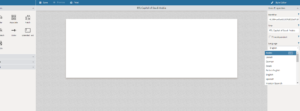
Hinweis: Wenn für eine Sprache der Rechts-nach-Links-Modus aktiviert ist, wird in der Liste der Sprachen neben der Sprache ein RTL-Label angezeigt.
Die Sprache Ihres neuen Gegenstands ist nun konfiguriert, und Sie können mit der Erstellung des Gegenstands beginnen. Im Kapitel Erstellen eines Testobjekts erfahren Sie, wie Sie dabei vorgehen.
Der Rest dieses Kapitels zeigt, wie eine Aufgabe aussieht, die im RTL-Modus verfasst wurde - in diesem Fall handelt es sich um eine Aufgabe in arabischer Sprache, in der der Testteilnehmer nach der Hauptstadt von Saudi-Arabien gefragt wird. In der Beispielaufgabe hat sich der Autor für eine Multiple-Choice-Frage entschieden. Nachdem Sie die richtige Interaktion auf die Arbeitsfläche gezogen haben (siehe Hinzufügen von Interaktionen ), wird die Interaktion im RTL-Modus angezeigt, wie in der folgenden Abbildung zu sehen ist. Das bedeutet, dass sowohl das Feld für die Eingabeaufforderung als auch die Multiple-Choice-Optionen auf der rechten Seite beginnen.
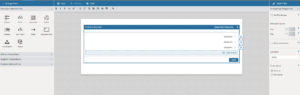
Die fertige Aufgabe, bei der drei Städte zur Auswahl stehen, aus denen der Prüfling die Hauptstadt von Saudi-Arabien auswählen kann, würde wie folgt aussehen:
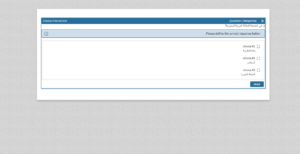
Hinweis: Ihr Computer muss so konfiguriert sein, dass er Arabisch (oder die RTL-Sprache Ihrer Wahl) schreibt, bevor Sie Artikel in dieser Sprache verfassen können.